在小日常APP中,用户能够添加制定属于自己计划目标,还能够选择自己喜欢的主题皮肤进行更换设置,还有主题商店功能可以体验,那么在APP中对于不喜欢这一功能的用户要怎么关闭主题商店呢?具体的操作方法是什么呢?想必各位小伙伴对于小日常在哪里关闭主题商店和取消主题商店流程一览等内容都有非常多的疑惑,那么接下来就和小编一起去到正文中一探究竟吧!
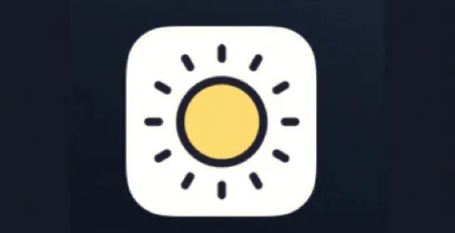
小日常取消主题商店流程一览
首先,打开小日常App,点击右下角更多。
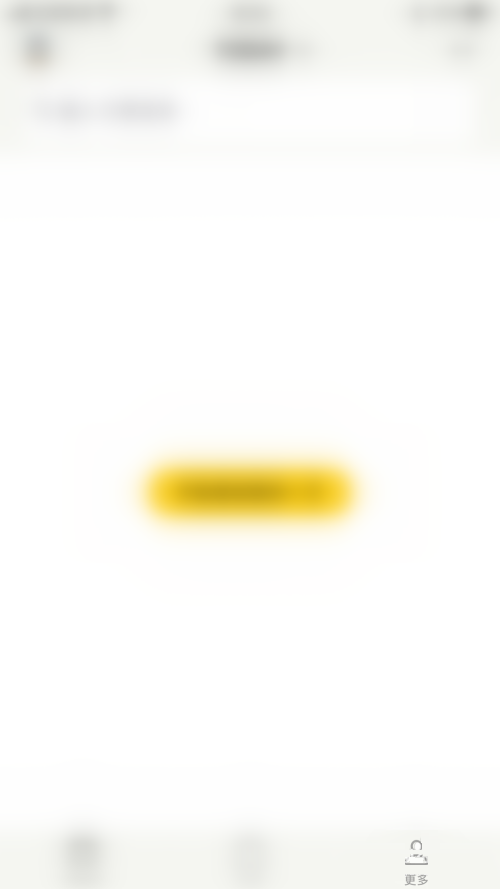
接下来,点击左上角方块图标。
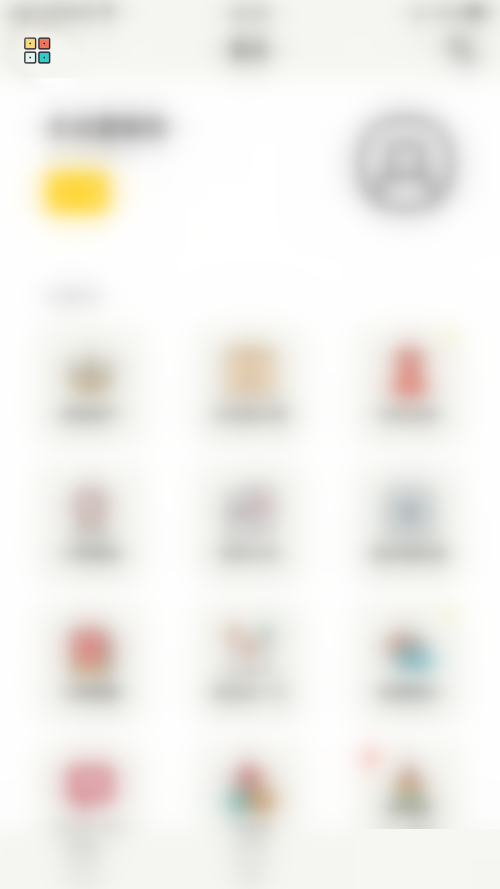
最后,找到主题商店功能,关闭右侧开关即可。
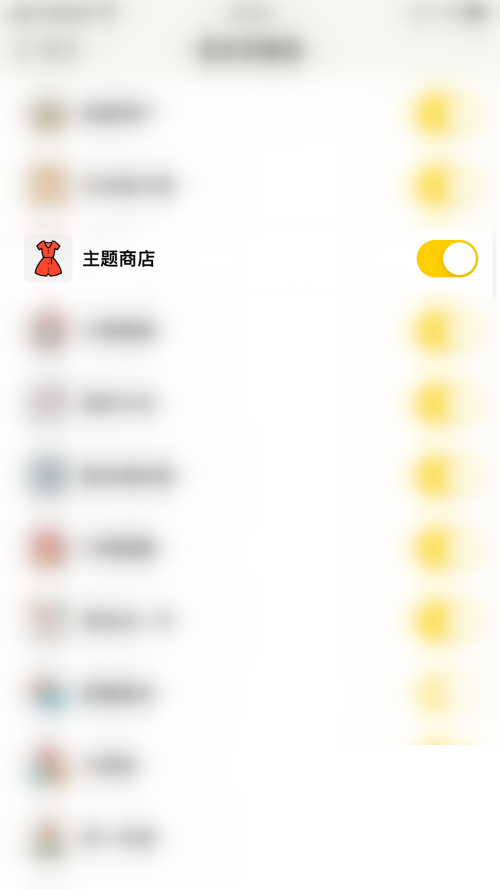
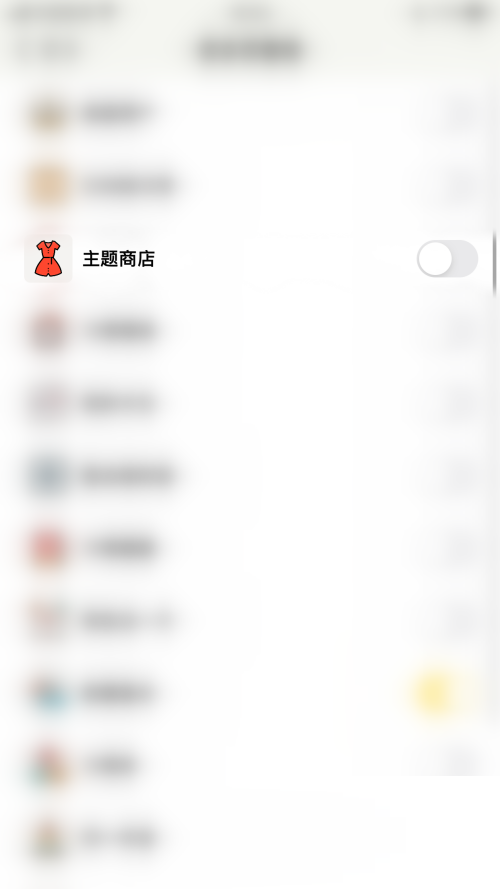
以上就是为您带来的小日常在哪里关闭主题商店和取消主题商店流程一览的全部内容,希望可以解决大家对此的疑惑,为你带来帮助,欢迎大家来到本站阅读浏览!




